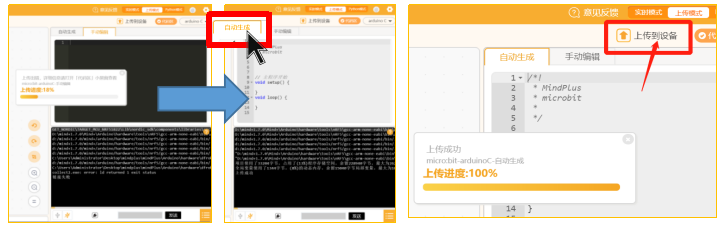STEP-1-检查硬件
是否已将micro:bit通过配套数据线正确连接电脑
1、检查你的数据线,确保使用的是盒子里配套的白色数据线线。
2、检查数据线已连接在micro:bit主板顶端接口。(如果同时使用扩展板,检查是不是不小心连在了扩展板底部的供电口,确保上传程序时连接的是主板顶端哦!)
3、检查usb接口,确保数据线已与电脑正确连接。
4、电脑接口可能存在接触不良,保险起见,若电脑端有不止一个usb接口,建议换一个接口重新连接,或直接重新插拔重新连接一次。
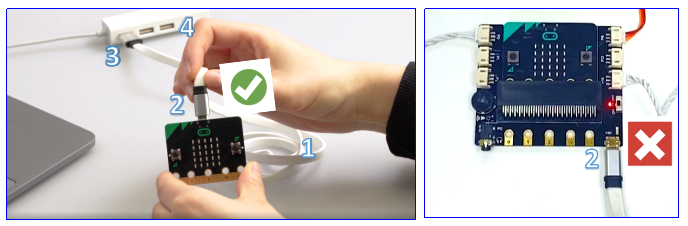
STEP-2-检查Mind+编程界面
是否已经点击【扩展】添加micro:bit 的操作
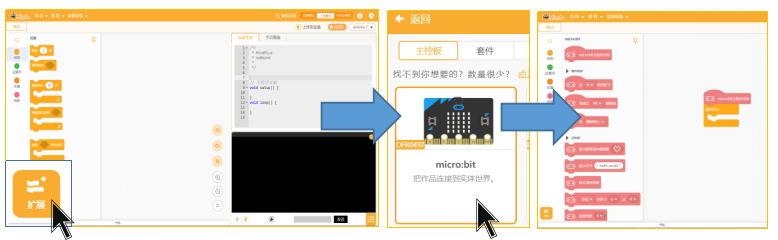
是否已经完成【连接设备】的操作
检查顶端【连接设备】处,确保已显示带有mirco:bit的设备名称。
选择带有mirco:bit的设备名称,连接成功后,设备名会显示在黄色菜单区。
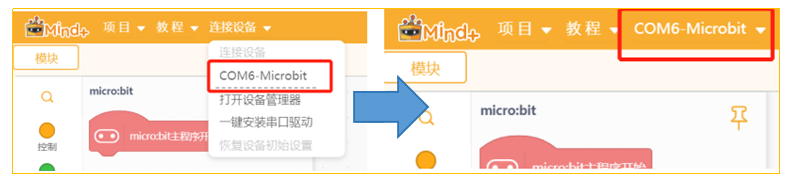
在【实时模式】下,连接成功还需要检查舞台上方确保显示“·连接设备成功”
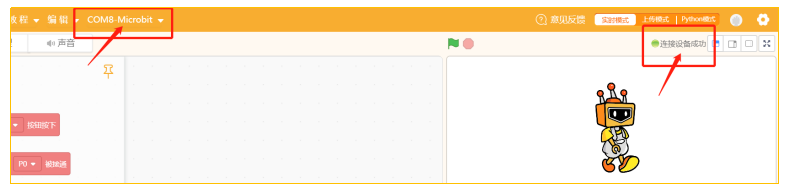
如果【设备连接】处没有显示任何带有micro:bit的设备名称,请点击选项“一键安装串口驱动”,并完成所有自动弹出的安装内容。
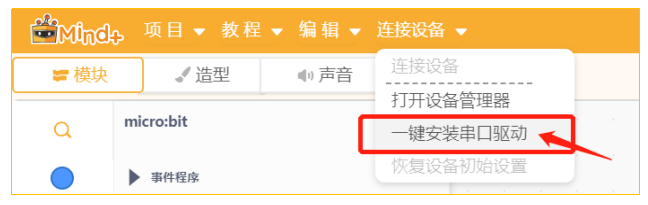
STEP-3-上传出错问题解决
查看上传进度条上方是否显示文字【上传出错】
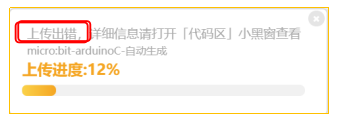
可能存在连接问题,请先重新插拔一次USB并重新完成设备连接,重新点击上传。
确保程序编写正确,请仔细检查你的程序是不是和课程中一致。
例:编程区右键选择“整理积木”,如果发现有两个主程序开始模块,必须删掉其中一个,每个程序只能有一个主程序开始的程序头。
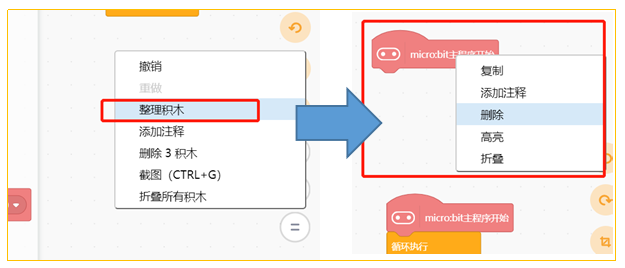
例2:遇到比较复杂的程序,特别是多重如果语句嵌套时,可以通过在如果的位置点击鼠标右键,选择高亮,查看被描边的程序模块是否放置正确
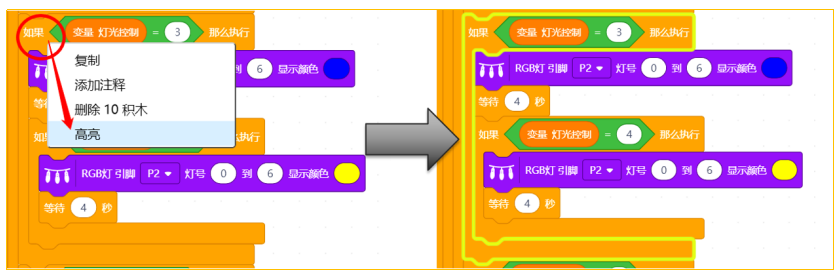
如果确定正确连接且程序编写正确,可能存在电脑或硬件问题,请一定通过微信联系小助手哦!
STEP-4-上传成功/点击绿旗后,无法实现功能
是否已将所有硬件正确安装
1、检查micro:bit和扩展板,确保已正确安装。(主板点阵屏朝前,卡槽部分已安紧)
2、检查彩色造物粒子模块,确保没有拿错模块,并且都连接在了正确的引脚上。
3、在使用舵机、电机、灯带、小风扇时,确保上传程序完成后,需要将连接线接到扩展板下方接口,并将扩展板电源拨到ON,进行供电。
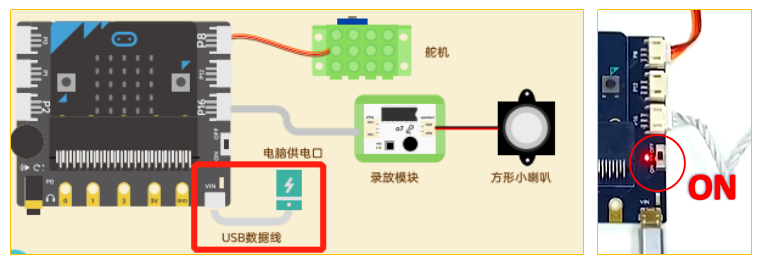
检查mind+界面是否出现误操作
1、仔细检查程序,确保和课程编写一致。
2、确保程序里选择的引脚号和硬件连接的引脚一一对应。
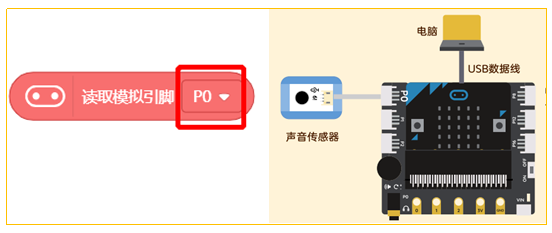
检查软件右侧代码区是否处于【手动编辑】模式
检查右上角代码区,确保是灰色背景的代码【自动生成】模式,如上下两个框都是黑色,点击【自动生成】切换模式后,重新点击【上传到设备】上传程序即可。
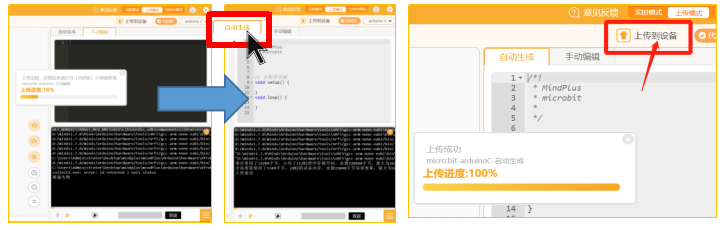
如果经过以上的4个基本的自查步骤,你遇到的问题还是没有解决,请通过微信扫码添加我们的造物粒子小助手获取帮助哦!(工作日10点-19点)

为了更好的帮助小助手了解你遇到的问题,提问时,请参考下面这个同学的问题描述哦!
问题反馈格式:
具体哪一课
老师,我在做S1第6课叫醒加菲猫时遇到了问题
现在的效果和预想效果的差异:
我自己检查了硬件和程序,但是还是不能实现吹气后把加菲猫叫醒这个功能。
硬件拍照+程序截图/程序文件:
这是我的硬件连接 (照片/小视频):

这是我的完整程序(截图or 直接发程序文件):